Vue d'ensemble
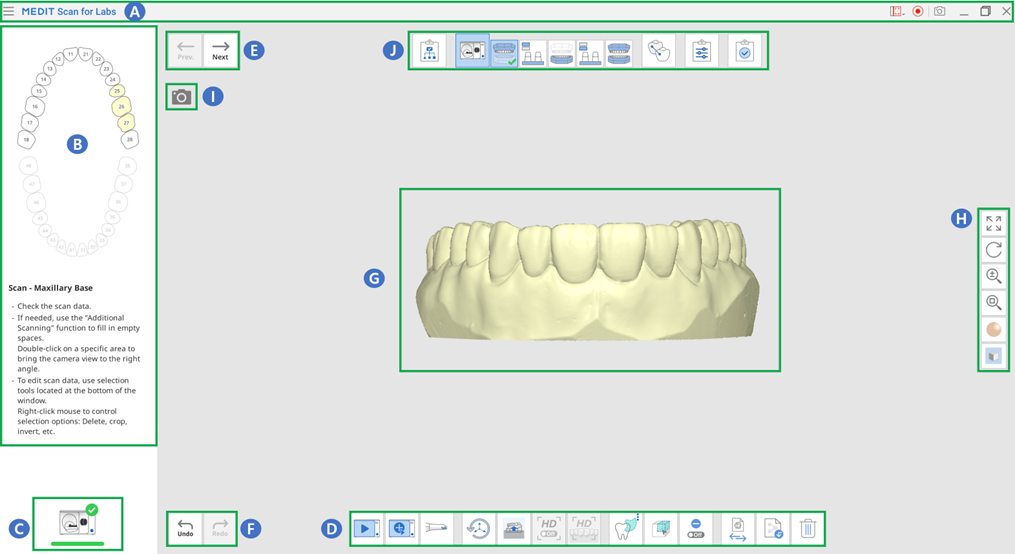
| A | Barre de titre |
| B | Guide image et message |
| C | Statut du scanner |
| D | Barre d'outils principale |
| E | Phase précédente/suivante |
| F | Refaire/Défaire |
| G | Zone d'affichage des données |
| H | Barre d'outils latérale |
| I | Vue en direct |
| J | Étapes (flux de travail) |
Barre de titre
La barre de titre comprend le menu, les options de capture et les outils pour redimensionner la fenêtre du programme.
 | Menu | Fournir les fonctions de base du programme telles que Paramètres, Guide de l'utilisateur et À propos. |
 | Soumettre une demande d'assistance | Accédez à une page du Centre d'aide Medit pour soumettre une demande d'assistance. |
 | Sélectionner zone de capture vidéo | Sélectionnez la zone de l'écran où enregistrer la vidéo. L'utilisateur peut enregistrer toute la fenêtre du programme ou seulement la zone où les données 3D sont affichées. |
 | Démarrer/Arrêter l'enregistrement vidéo | Démarrer ou arrêter la capture vidéo. Le fichier de capture vidéo peut faciliter la communication entre le patient, la clinique et le laboratoire. |
 | Capture d'écran | Capture l'intégralité de l'écran ou uniquement la zone d'affichage des données 3D du logiciel de numérisation. Le fichier des images de capture peut faciliter la communication entre le patient, la clinique et le laboratoire. |
Cliquer sur l'icône Menu permet d'afficher les trois options suivantes.
 | Paramètres | Définir les options de numérisation et de calibrage pour les scanners de table et les scanners intraoraux. |
 | Guide de l'utilisateur | Ouvre le guide de l'utilisateur. |
 | À propos | Fournit des informations détaillées sur le programme et la version du logiciel. |
Message-guide
Vous pouvez agrandir ou réduire le panneau Message-guide sur le côté gauche de l'écran.
- Agrandi
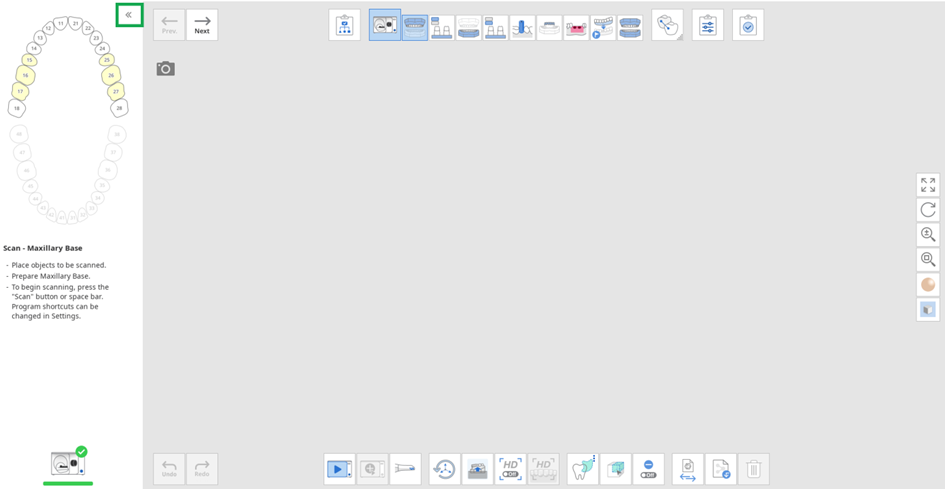
- Réduit
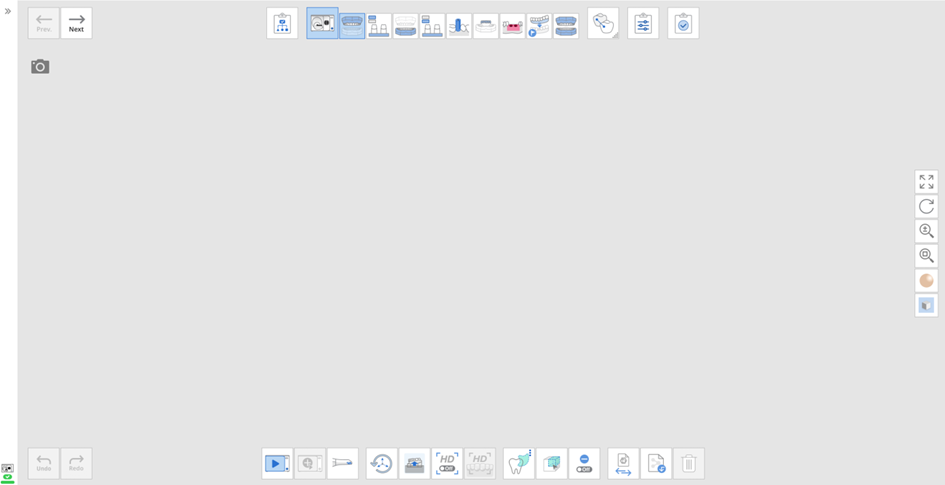
Statut du scanner
Voici les indications du statut du scanner :
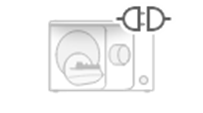 | Déconnecté | Le scanner est déconnecté. |
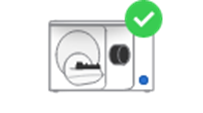 | Prêt | Le scanner est prêt à être utilisé. |
Barre d'outils latérale
ℹ️Note
Les outils de contrôle des données énumérés ci-dessous sont particulièrement utiles lorsque vous travaillez sur un écran tactile.
 | Panoramique | Déplacer le modèle. | |
 | Faire pivoter | Permet de faire pivoter le modèle. | |
 | Zoom avant/arrière | Zoom avant et arrière sur le modèle. | |
 | Ajustement du zoom | Positionne le modèle au centre de l'écran. | |
 | Mode d'affichage des données | Mat | Visualisez les données en couleur avec un rendu mat (rendu Phong). |
 | Monochrome | Voir les données en une seule couleur. | |
 | Carte de fiabilité | Appliquez les couleurs rouge, jaune et verte au modèle pour indiquer la fiabilité des données de numérisation. * Les données vertes indiquent une grande fiabilité, tandis que les données rouges indiquent une faible fiabilité. Vous pouvez effectuer une numérisation supplémentaire pour réduire les zones non fiables. * Les données vertes indiquent une grande fiabilité, tandis que les données rouges indiquent une faible fiabilité. Vous pouvez effectuer une numérisation supplémentaire pour réduire les zones non fiables. | |
 | Paramètres de grille (mm) | Grille activée | Affiche la grille en arrière-plan.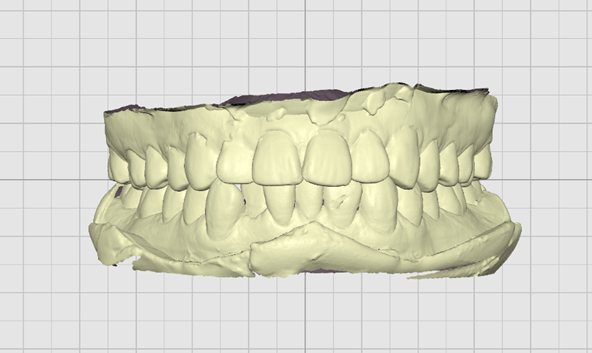 |
 | Grille désactivée | Masque la grille en arrière-plan.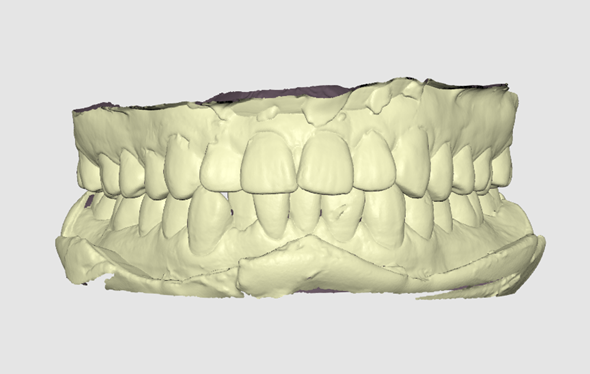 | |
 | Superposition activée | Superpose la grille au modèle.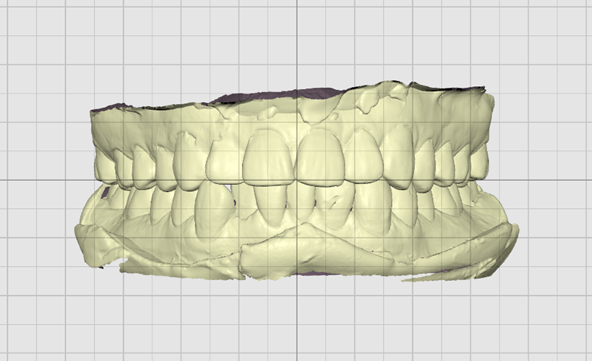 | |